Как заблокировать ячейки и таблицы в Apple Numbers
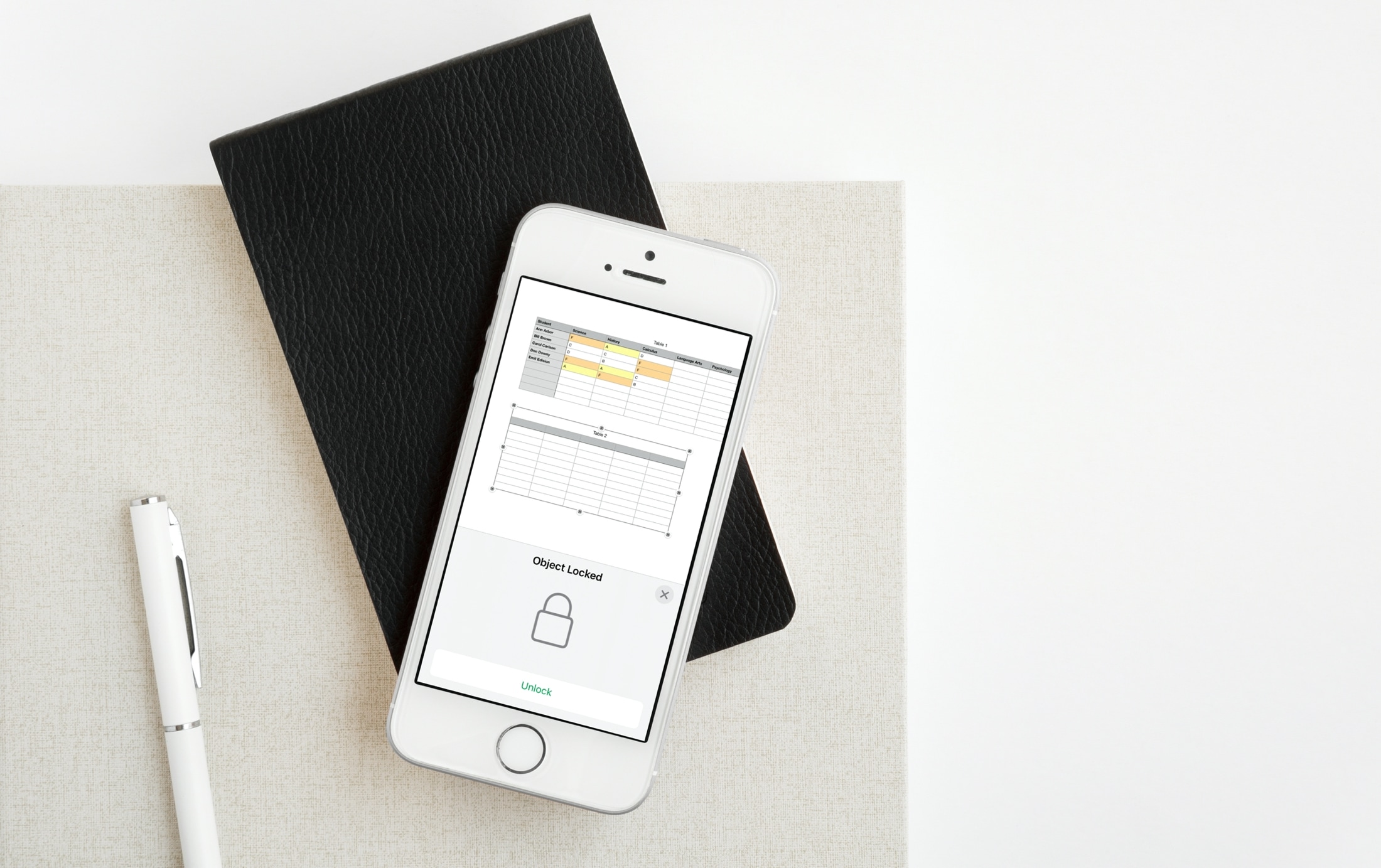
Numbers – отличный вариант для электронных таблиц и книг на iOS и Mac. В качестве альтернативы Microsoft Excel Apple Numbers имеет одни и те же удобные функции, но им не хватает других. Поэтому, если вы заинтересованы в блокировке ячеек в Numbers или блокировке всей книги, чтобы предотвратить нежелательные изменения, мы покажем вам ваши варианты.
Блокировка ячеек и таблиц в Numbers
Блокировка ячеек означает блокировку таблиц
В то время как Excel дает вам возможность заблокировать определенные ячейки или диапазон ячеек, Numbers в настоящее время не так гибок. Однако вы мочь заблокировать таблицы в числах. Поэтому, если у вас есть лист, которым вы хотите поделиться, и разрешить другим пользователям редактировать только определенные ячейки, вам нужно будет использовать другие таблицы. Это позволяет заблокировать таблицы данных, которые вы не хотите, чтобы другие могли редактировать, оставив те, которые они могут редактировать, разблокированными.
К счастью, на листе может быть сколько угодно таблиц. В качестве напоминания, вот как добавить таблицу в Numbers.
Добавить стол на Mac
1) Перейдите в то место на листе, куда вы хотите добавить таблицу.
2) Нажмите кнопку «Таблица» на панели инструментов.
3) Выберите тип таблицы, которую вы хотите вставить, или перетащите этот стиль на свой лист.
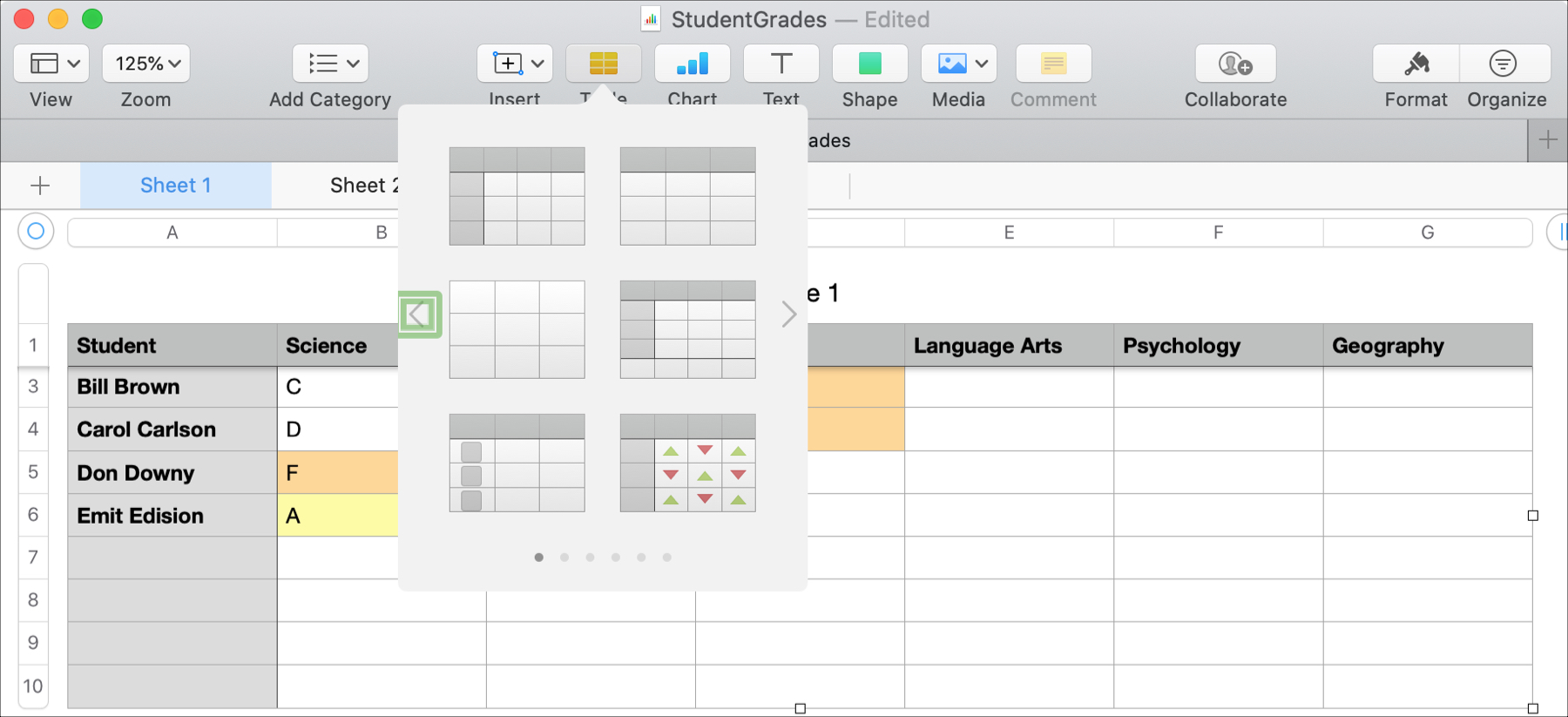
Добавить стол на iPhone и iPad
1) Перейдите в то место на листе, куда вы хотите добавить таблицу.
2) Нажмите кнопку со знаком плюса вверху.
3) Щелкните значок «Таблица» и выберите тип таблицы, которую вы хотите вставить.

Опять же, вы можете заблокировать таблицы, которые хотите сделать недоступными для редактирования другими пользователями. Это также удобная функция для предотвращения случайных изменений, которые ты может сделать во время работы на вашем листе.
Блокировка стола
В Numbers на Mac выберите таблицу, которую вы хотите заблокировать, щелкнув по ней. Затем выберите «Упорядочить»> «Заблокировать» в строке меню.
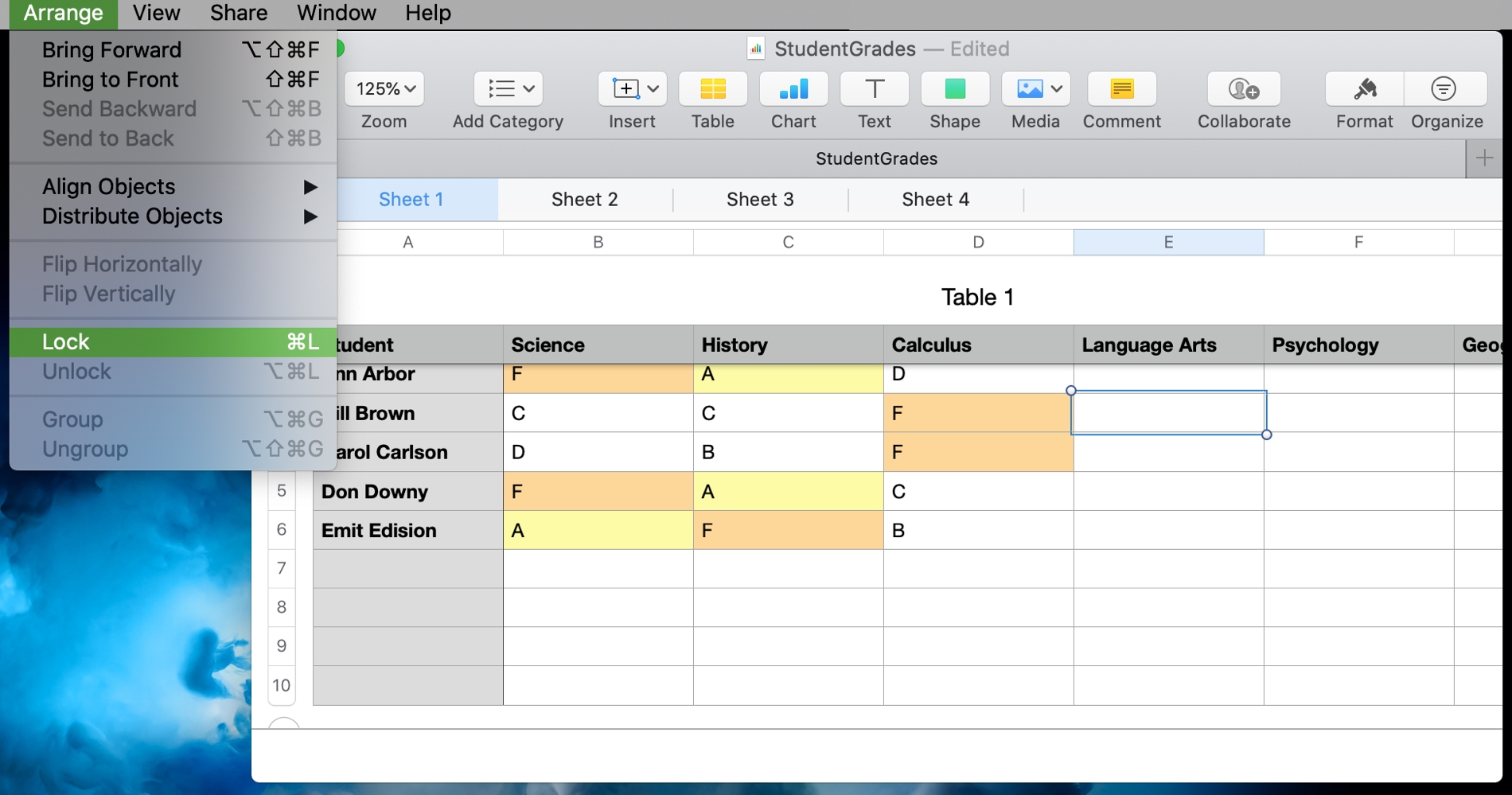
В Numbers на iOS выберите таблицу, которую хотите заблокировать, и нажмите кнопку «Форматировать» (значок кисти). Выберите вкладку «Упорядочить» и нажмите «Заблокировать».
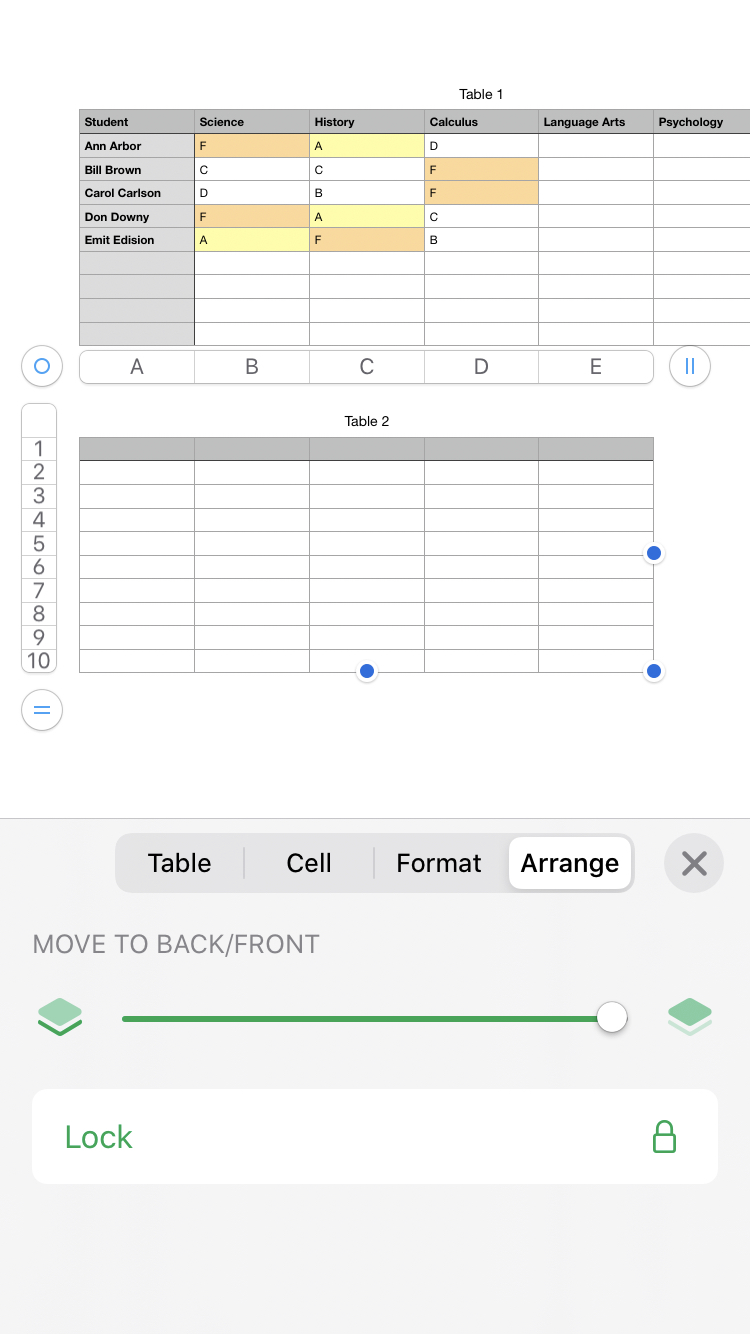
Когда вы блокируете таблицу, вы заметите, что независимо от того, где вы нажимаете на эту таблицу, это как если бы это был один объект. Таким образом, вы не можете выбирать ячейки, строки или столбцы. И вы увидите X на каждой из четырех границ заблокированной таблицы.
Разблокировка стола
На Mac, чтобы разблокировать таблицу, когда вы будете готовы ее редактировать, выберите ее и нажмите «Упорядочить»> «Разблокировать» в строке меню.
В iOS у вас есть несколько способов разблокировать стол. Выберите таблицу и выполните одно из следующих действий:
- Нажмите кнопку «Действия с таблицей» и выберите «Разблокировать таблицу».
- Нажмите кнопку «Форматировать» и нажмите «Разблокировать».
- Дважды коснитесь таблицы, чтобы открыть контекстное меню, и выберите «Разблокировать».
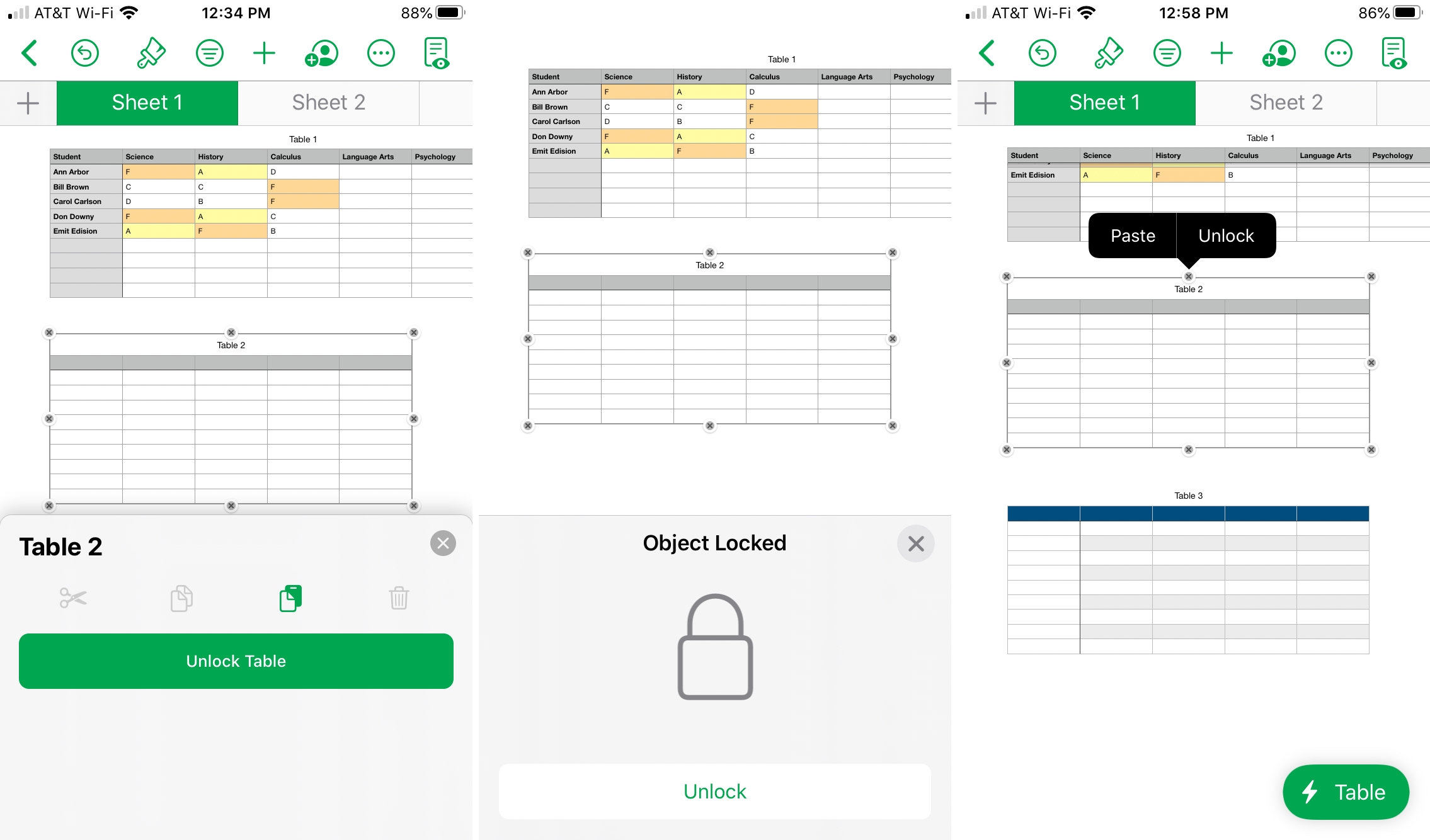
Блокировка файла предотвращает нежелательные изменения
Вы также можете заблокировать книгу или файл в Numbers на Mac, что заблокирует все листы в нем. Это еще один способ предотвратить случайные изменения.
В самом верху окна Numbers щелкните имя книги. Затем установите флажок Заблокировано.
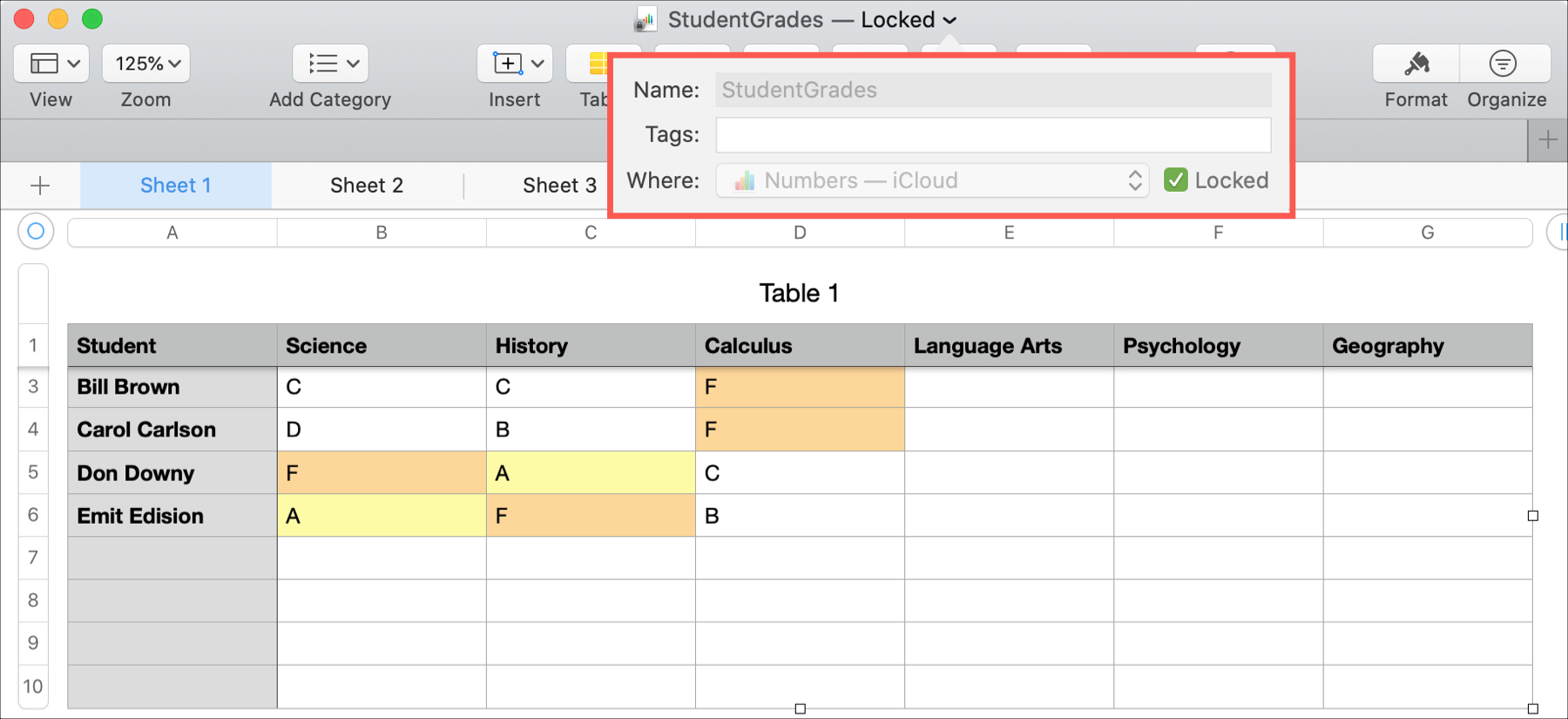
Вы заметите, что поля имени, тегов и местоположения сразу становятся серыми. И если вы попытаетесь отредактировать что-либо на любом листе в книге, вы получите сообщение о том, что файл заблокирован.
Затем вы можете нажать «Отмена», чтобы не принимать во внимание предполагаемые изменения, «Дублировать», чтобы сделать копию листа, который затем можно редактировать, или «Разблокировать», чтобы разблокировать книгу.
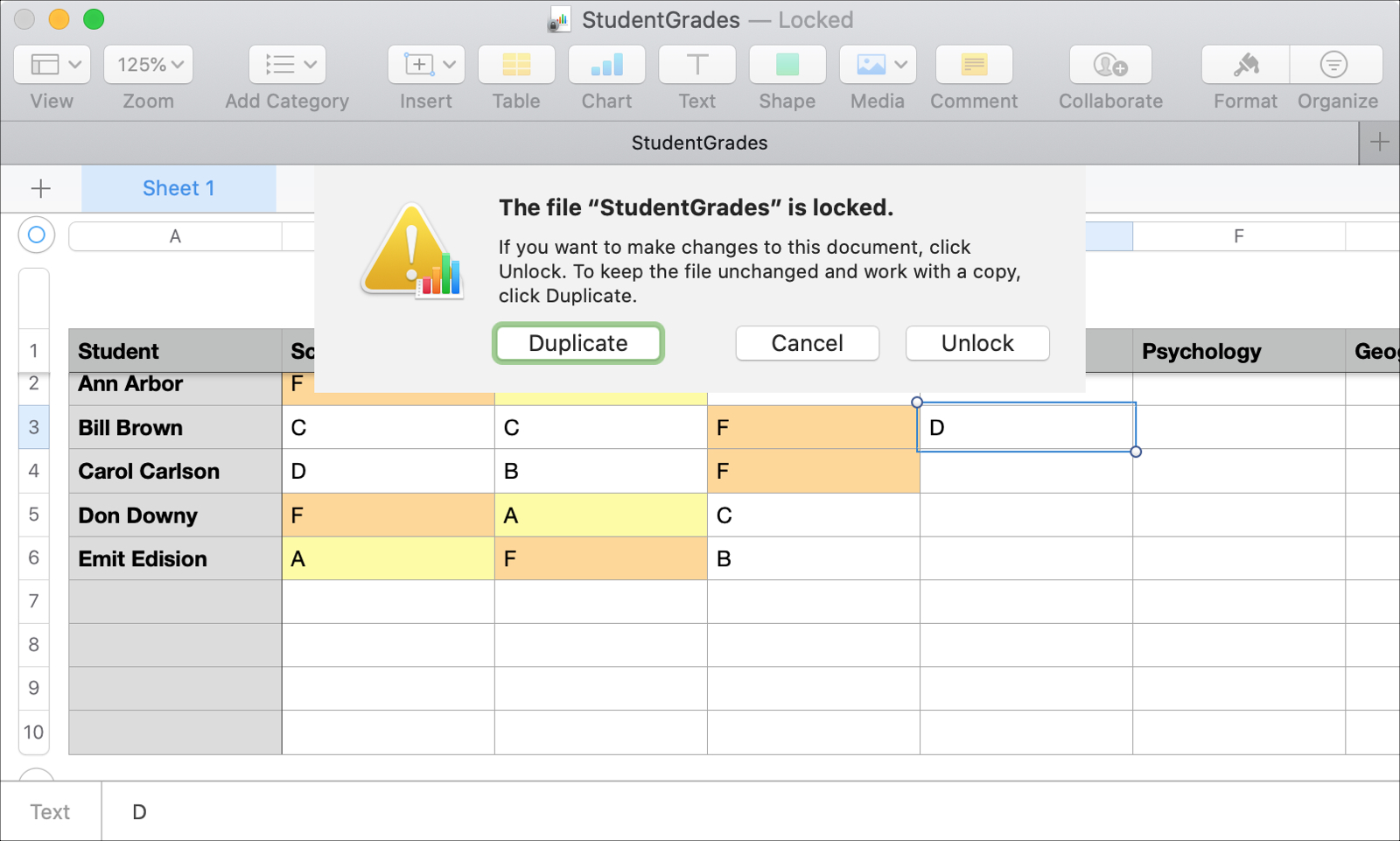
Пока файл заблокирован и вы не можете вносить в него изменения, вы все равно можете выбирать и копировать данные с листа. Вы увидите это сообщение только при попытке отредактировать элемент в книге.
Чтобы разблокировать файл Numbers, щелкните имя книги вверху и снимите флажок «Заблокировано».
На iPhone и iPad блокировка книги – не одно и то же. Вы можете защитить свой файл паролем и сделать то же самое на Mac, что отличается от простой опции «блокировки», описанной выше. Это также хороший способ обезопасить вашу книгу Numbers.
Если вы хотите узнать, как защитить паролем свой файл Numbers, перейдите к нашему полному руководству, как сделать это на iPhone, iPad и Mac.
Подведение итогов
Хотя это не идеально, у вас есть возможность заблокировать данные на листе Numbers, а также в книге Numbers в целом на вашем Mac. Надеюсь, Apple добавит возможность блокировать определенные ячейки в будущем, что сделает Numbers еще более надежным.
Что вы думаете о функции блокировки, доступной в Numbers? Будете ли вы использовать дополнительные таблицы и заблокировать нужные данные или выберете Excel, чтобы заблокировать именно те ячейки в таблице, которые вам нужны? Поделитесь своими мыслями ниже!





